Operačný systém Windows 10 nebol pre všetkých bezproblémový. Čoskoro po vydaní Windows 10 pre verejnosť, takmer každý upgrade na Windows 10 musel vysporiadať s nekonzistentné Štart menu a predvolené aplikácie.
Microsoft vyriešil väčšinu problémov novembrovou aktualizáciou a výročnou aktualizáciou systému Windows 10, ale stále má veľa problémov. Jedna spoločná sťažnosť na Windows 10 je, že File Explorer sa otvára veľmi pomaly.
Ako viete, Prieskumník súborov alebo Prieskumník Windows trvá zvyčajne po dvoch až troch sekundách otvorenia po vykonaní reštartu alebo studeného bootovania. Ale nasledujúce spúšťania sa dejú okamžite.
Prieskumník Windows sa v systéme Windows 10 otvára pomaly
Od spustenia systému Windows 10 sa mnohí používatelia sťažovali, že program Prieskumník často trvá päť až desať sekúnd.

No, ak ste tiež zažíva toto pomalé otváranie správanie programu Prieskumník alebo Prieskumník Windows v systéme Windows 10, môžete vyskúšať nižšie uvedené riešenia na riešenie problému.
Metóda 1 z 2
Reštartujte počítač
Ak ste v určitom čase vykonali reštart systému, je vhodné počítač ešte raz reštartovať a potom vyskúšať iné riešenie uvedené nižšie.
Spôsob 2 z 2
Zastaviť a spustiť službu Windows Search
Krok 1: Napíšte Konfigurácia systému alebo Msconfig v ponuke Štart / panel úloh a potom stlačte kláves Enter na otvorenie dialógového okna Konfigurácia systému.

Krok 2: Kliknite na kartu Služby . Teraz by ste mali vidieť všetky spustené a zastavené služby.
Krok 3: V zozname služieb vyhľadajte službu Windows Search .
Krok 4: Zrušte začiarknutie políčka Hľadať v systéme Windows . Kliknutím na tlačidlo Apply (Použiť) službu vypnete.
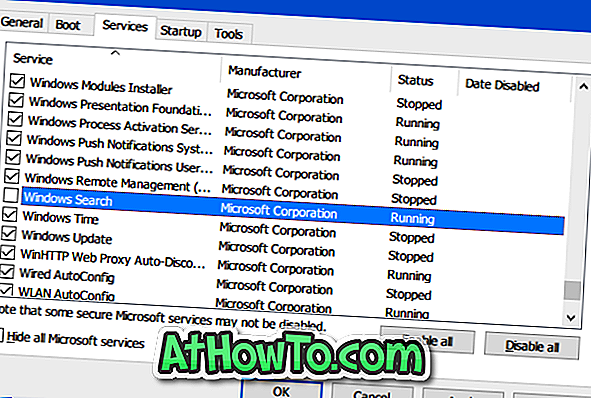
Krok 5: Nakoniec skontrolujte službu Windows Search a potom kliknite na tlačidlo Použiť .
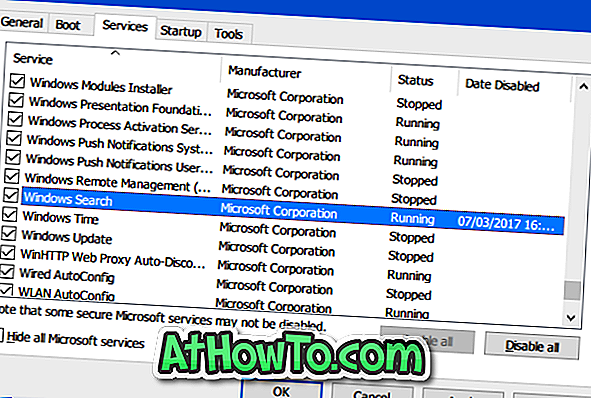
Zatvorte dialógové okno Konfigurácia systému. Ak sa zobrazí nasledujúci dialóg Reštartovať a Ukončiť bez možnosti reštartu, kliknite na tlačidlo Ukončiť bez tlačidla reštartu.

Skúste spustiť aplikáciu Prieskumník teraz. Teraz by sa malo začať bez meškania.
Nezabudnite sa pozrieť na naše, ako sa vždy otvoriť File Explorer do tohto PC v sprievodcovi Windows 10.













